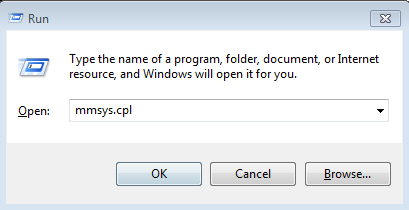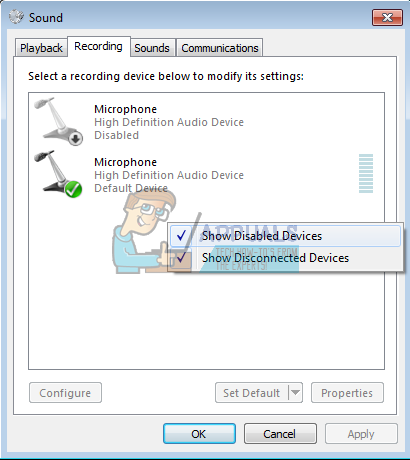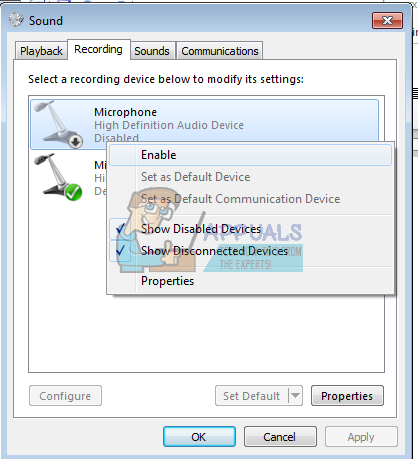Slušalice pružaju jedan od popularnih načina interakcije s internetskom publikom ili drugim aktivnostima percepcije glasa i zvuka i audio snimanja. HyperX nudi ovo rješenje sa svojim slušalicama HyperX Cloud (serije I, II, Stinger, Revolver ili X među ostalim), koje su vrlo popularne u igračkoj zajednici. S obzirom na svoju kvalitetu, HyperX Cloud slušalice (u kompletu s mikrofonom i slušalicama) mogu se koristiti za više od običnih igara u oblaku / na mreži. Međutim, nekoliko se korisnika, uključujući brojne igrače, požalilo da mikrofon uopće ne radi kad je priključen. Mikrofon je otkriven u nekim slučajevima, a u drugima se ne prikazuje na računalu. Ovaj članak istražuje ovaj problem i daje vam rješenja za nefunkcionalni mikrofon u HyperX Cloud Headset.
Kako spojiti HyperX Cloud slušalice
Slušalice HyperX Cloud sastoje se od nekoliko odvojivih dijelova. Audio kabel je jedan odvojivi 3,5 mm priključak. Jedna utičnica pruža funkciju zvučnika i mikrofona. Mikrofon se također može odvojiti putem priključka od 3,5 mm na bočnoj strani slušalica. Postoje dva načina za povezivanje slušalica s računalom. Prva je uporaba razdjelnika. Razdjelnik 'dijeli' jedan audio priključak na dvije komponente (slušalice i mikrofon). Odatle ga možete konvencionalno povezati u odgovarajuće 3,5 mm priključke za slušalice i mikrofon na audio kartici računala. Drugi način je upotreba USB ključa s kojim dolaze slušalice HyperX Cloud. Povezujući se izravno sa slušalicama, USB dongl nudi USB zvučnu karticu koja komunicira s vašom slušalicom. Zvučna kartica se ne razlikuje puno od uobičajene zvučne kartice, tako da će joj trebati upravljački programi da bi mogla funkcionirati (obično se aktiviraju automatski kada umetnete USB ključ / zvučnu karticu).

Ako imate nefunkcionalni mikrofon, problem može biti bilo gdje od vašeg računala pa sve do mikrofona. Neki od najčešćih razloga uključuju pogrešno umetnutu audio utičnicu (pogrešan priključak ili nije u potpunosti umetnut) bilo na kraju računala na odvojivom kraju mikrofona. Također je vjerojatno da je funkcija mikrofona onemogućena u postavkama računala. Konfiguracije hardvera također mogu uzrokovati takav problem, npr. slučaj kada je prekidač mikrofona prebačen u položaj isključeno na USB donglu HyperX zvučne kartice. Ispod su rješenja koja bi mogla raditi za vas. Imajte na umu da je problem možda i prekinut kabelski spoj ili loš razdjelnik. Ovo će možda trebati zamjenu. Preporučuje se isprobati slušalice na drugom računalu / telefonu i provjeriti postoji li problem i dalje. Ako se to ne dogodi, vjerojatno je problem u vašem računalu; s tim da je suprotno istina.
1. metoda: Omogućite ulaz za mikrofon u postavkama zvuka i postavite ga kao zadani uređaj za snimanje
Obično je mikrofon zvučne kartice obično postavljen kao zadani, s tim da je interni mikrofon prijenosnog računala uvijek 'spreman'. U nekim slučajevima vanjski mikrofon / zvučna kartica može biti onemogućen, pa nećete moći koristiti svoj mikrofon. To također može biti slučaj ako koristite HyperX USB dongle, budući da je dongle otkriven kao zvučna kartica. Da biste omogućili mikrofon:
- Priključite USB dongle ako ga koristite.
- Pritisnite tipku Windows + R da biste otvorili Run
- Upišite mmsys.cpl i pritisnite Enter da biste otvorili prozor s postavkama zvuka i audio uređaja.
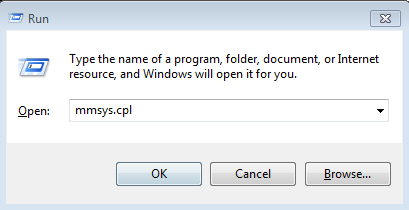
- Idite na karticu snimanja. Desnom tipkom miša kliknite bilo gdje na popisu i provjerite jesu li označene opcije 'Prikaži onemogućene uređaje' i 'Prikaži odvojene uređaje'.
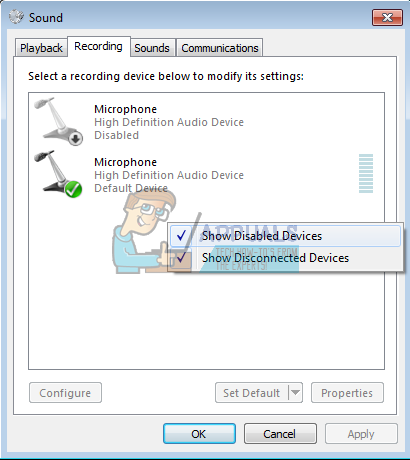
- Ako je neki mikrofonski uređaj onemogućen, kliknite ga desnom tipkom i odaberite 'Omogući'
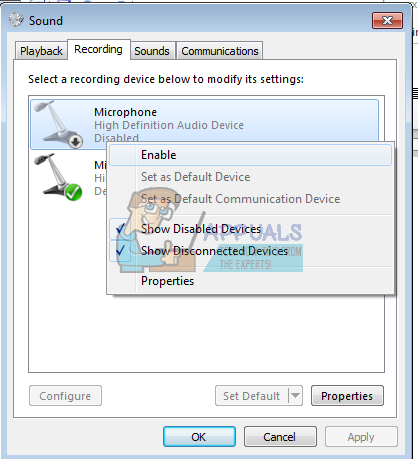
- Sada desnom tipkom miša kliknite svoj mikrofonski uređaj HyperX ili mikrofonski uređaj sa zvučnom karticom i odaberite 'Postavi kao zadani uređaj' da biste ga stavili na mrežu kad god je povezan. Možete ga postaviti i kao zadani komunikacijski uređaj ako ga želite koristiti za upućivanje i primanje poziva na računalu.

2. način: Uključite prekidač mikrofona HyperX Cloud
Ako koristite HyperX Cloud USB zvučnu karticu / dongle, sa strane se nalazi prekidač za mikrofon. Provjerite je li prebačen u položaj za uključivanje.

3. način: Promijenite razdjelnik ili upotrijebite USB ključ
Audio razdjelnik možda nije kompatibilan sa slušalicama, pogotovo ako ne koristite priloženi razdjelnik. Trebat će vam još jedan razdjelnik. Na pin-u utičnice (kraj koji ulazi u slušalice) trebaju imati 3 crne trake / segmente poput one prikazane dolje:

Ako mislite da razdjelnik uzrokuje problem, možete ga zaobići pomoću USB ključa.
Provjerite jesu li priključnice od 3,5 mm priključene tako da ne vidite ništa od cijevi. Možda će trebati dodatni pritisak. Možda će vam trebati zamjena kabela u slučaju da je slomljen.
3 minute čitanja